
自動保存でプロジェクトを自動的に保存する
作業中には、編集したプロジェクトの前バージョンに戻らなければならないことがあります。代
わりのカットを試してもうまくいかなかったり、コンピュータに問題が発生することもありま
す。
「
Final
Cut
Pro
」の自動保存機能には、プロジェクトの以前のステージに戻れるオプション
が備わっており、貴重な時間を節約することができます(頭を悩ます必要がないことは、言うま
でもありません)
。
自動保存機能により、開いている各プロジェクトのコピーが「
Autosave Vault
」という名前の
フォルダに定期的に保存されます。ユーザが「保存」コマンドを選ぶまで、元のプロジェクト
ファイルの内容は変更されません。
「システム設定」ウインドウの「取り込み先ディスク」タブ
で、
「
Autosave Vault
」の場所を変更できます。
「プロジェクトを復元」コマンドでは、現在アク
ティブになっているプロジェクトのすべての自動保存バージョンを、その作成日時に従って選択
することができます。
自動保存機能の使用の詳細については、
Volume
4
の第
2
章「プロジェクトのバックアップと復
元」を参照してください。
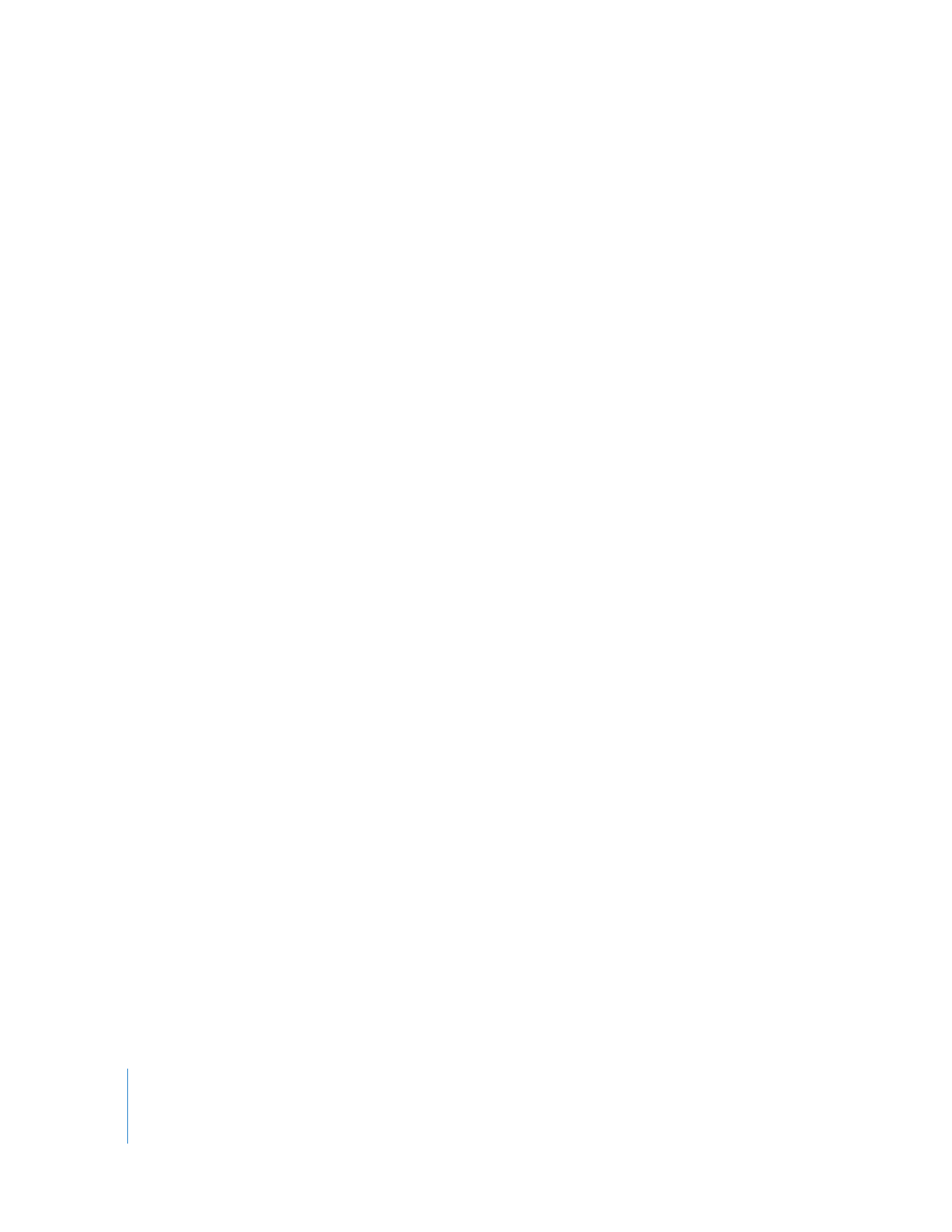
78
Part II
ラフ編集